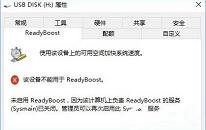win10系统如何禁止鼠标键盘唤醒电脑
来源:www.laobaicai.net 发布时间:2023-01-08 13:15
我们在使用win10系统的时候,只要我们一段时间不操作电脑,电脑就会自动进入休眠的状态,这个时候我们只需要动动键盘或者鼠标就可以唤醒电脑,而有些用户并不想使用鼠标唤醒电脑,那么win10系统如何禁止鼠标键盘唤醒电脑呢?下面老白菜u盘启动盘为大家介绍win10系统禁止鼠标键盘唤醒电脑的操作方法。

步骤如下:
1、在开始菜单单击鼠标右键,在弹出的菜单中点击【设备管理器】;如图所示:
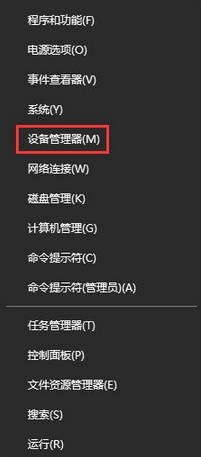
2、在设备管理器中展开【键盘】,在键盘下面的【PS/2 标准键盘】上单击鼠标右键,选择【属性】;如图所示:
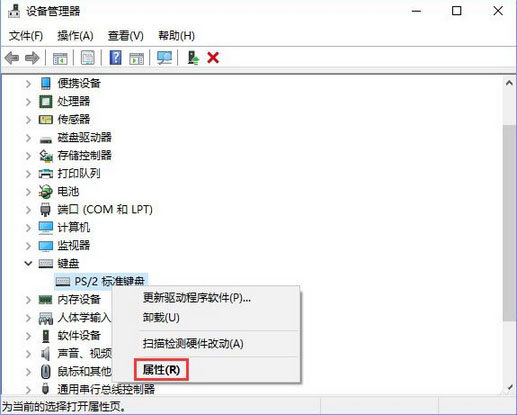
3、在PS/2 标准键盘属性窗口,点击【电源管理】,然后将下面的【允许此设备唤醒计算机】的勾去掉,点击【确定】;如图所示:
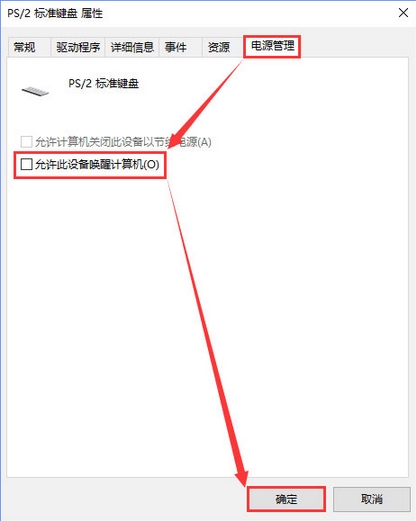
4、接着,在设备管理器中展开【鼠标和其他指针设备】,在下面我们可以看到【HID-compliant mouse】,在该设备上单击右键,在弹出的菜单中点击【属性】;如图所示:
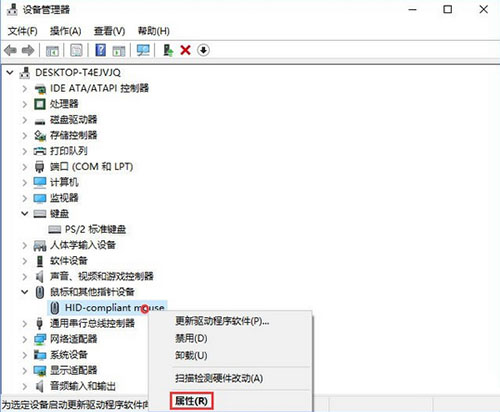
5、切换到【电源管理】选卡,同样将【允许此设备唤醒计算机】的勾选去掉,点击【确定】即可;如图所示:
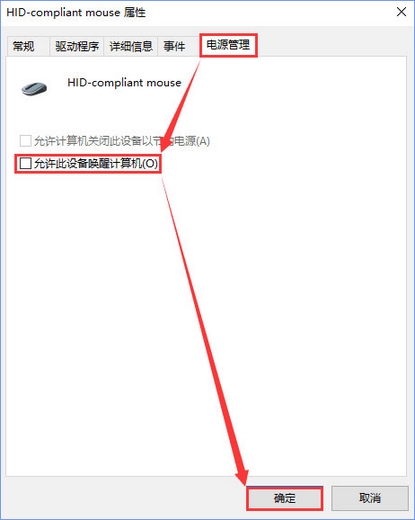
6、操作完成后重启一次计算机,再次进入睡眠的时候,就无法通过鼠标/键盘来唤醒计算机了。
关于win10系统禁止鼠标键盘唤醒电脑的操作方法就为用户们详细分享到这里了,如果用户们使用电脑的时候不知道怎么禁止鼠标键盘唤醒电脑,可以参考以上方法步骤进行操作哦,希望本篇教程能够帮到大家,更多精彩教程请关注老白菜官方网站。
下一篇:没有了
推荐阅读
"win10系统设置默认网关教程分享"
- win10系统开启网络双工模式操作教程分享 2023-01-06
- win10系统打不开gba模拟器解决教程分享 2023-01-05
- win10系统h1z1更新不了解决教程分享 2023-01-05
- win10系统应用商店登录界面无法弹出解决教程分享 2023-01-03
win10系统无法打开readyboost功能解决教程分享
- win10系统lol无法连接服务器解决教程分享 2023-01-01
- win10系统玩帝国时代3初始化失败解决教程分享 2022-12-31
- win10系统无法自动更新1607解决教程分享 2022-12-30
- win10系统调整屏幕亮度操作教程分享 2022-12-29
老白菜下载
更多-
 老白菜怎样一键制作u盘启动盘
老白菜怎样一键制作u盘启动盘软件大小:358 MB
-
 老白菜超级u盘启动制作工具UEFI版7.3下载
老白菜超级u盘启动制作工具UEFI版7.3下载软件大小:490 MB
-
 老白菜一键u盘装ghost XP系统详细图文教程
老白菜一键u盘装ghost XP系统详细图文教程软件大小:358 MB
-
 老白菜装机工具在线安装工具下载
老白菜装机工具在线安装工具下载软件大小:3.03 MB